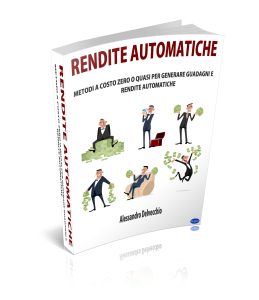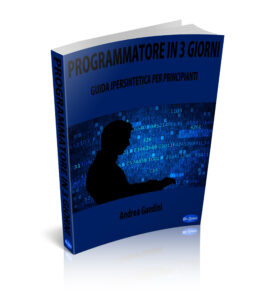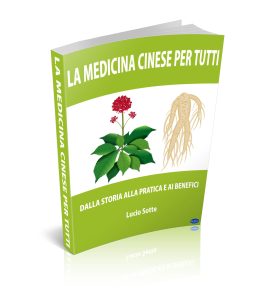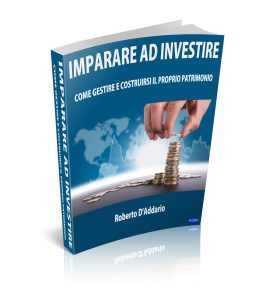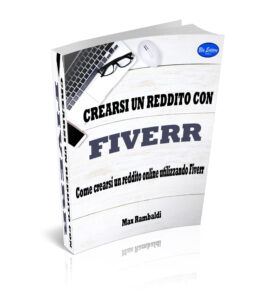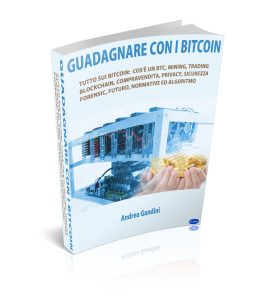Come aggiornare WordPress Manualmente

WordPress come ben sicuramente sai, è uno dei CMS più utilizzati attualmente da chi vender prodotti digitali online quali ebook, audicorsi e videocorsi.
È uno strumento molto versatile e per questo CMS esistono plugin per fare qualunque cosa.
L’aggiornamento di wordpress è importante ed è disponibile una funzione automatica che aggiorna il CMS quando escono nuove versioni.
A volte però, utilizzando certi sever per diversi motivi la funzione automatica genera problemi occorre quindi fare l’aggiornamento manualmente.
Per prima cosa si fa il backup del database utilizzando un qualsiasi plugin per wordpress dedicato a questa funzione oppure lo si scarica dal pannelo di controllo dell’hosting.
Poi per avere una copia completa del sito bisogna anche trasferire tutto il contenuto del server su un hard disck esterno ad esempio.
Dal pannello di amministrazione di WP si selezione “temi” è si va a selezionare il tema di default compatibile con tutte le versioni di WP.
Si selezionano il plugin e si disattivano tutti.
Si va poi a scaricare l’ultima versione di WP e si rinomina il file “wp-config-sample.php” togliendo “sample” in “wp-config.php”.
Aprendo questo file si possono visualizzare i campi:
-nome database wp
-nome database mysql
-pw database mysql
si inseriscono i dati richiesti andandoli a prendere dal vecchio file “wp-config.php”
Inseriti i dati si salva il file per aggiornarlo.
Attenzione prima di fare l’upload del nuovo WP, prima occorre cancellare la cartella “wp-content” in quanto questa è presente nel nostro server con i contenuti del nostro sito che ci interessano, se la sovrascriviamo con quella della nuova versione di WP di fatto cancelliamo i nostri contenuti.
Ora possiamo selezionare tutto ciò che è contenuto nella cartella della nuova versione di WP e trascinarlo utilizzando ad esempio Filezilla (FTP) nel server dando indicazione di sovrascrivere sempre.
Quando si rientra nel pannello di amministrazione di WP apparirà una finestra che ci chiede di aggiornare il database, semplicemente si da conferma, poi si esegue il login e si entra.
Torniamo su “Aspetto” e “Temi” per riattivare il nostro tema disattivando quello di default.
Riattiviamo tutti i plugin, sarebbe meglio attivarli uno alla volta ma va bene anche contemporaneamente.
In questo modo abbiamo completato l’aggiornamento manuale di WP alla nuova versione.
Ho voluto scrivere questo articolo in quanto WP è davvero diffusissimo e con la funzione automatica di aggiornamento si possono talvolta verificare problemi, aggiornandolo manualmente eviti qualnque tipo di potenziale problema.
Spero l’articolo sia stato di tuo interesse, buona navigazione!
Scopri di più su WordPress!

WordPress Facile per Tutti
https://www.blueditore.com/2019/08/06/wordpress-facile-per-tutti/